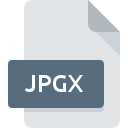
Extensión de archivo JPGX
Egis Encrypted JPG Bitmap Image
-
DeveloperEgis Technology Inc.
-
Category
-
Popularidad3 (1 votes)
¿Qué es el archivo JPGX?
El sufijo del nombre de archivo JPGX se usa principalmente para los archivos Egis Encrypted JPG Bitmap Image. El formato Egis Encrypted JPG Bitmap Image fue desarrollado por Egis Technology Inc.. Los archivos con la extensión JPGX pueden ser utilizados por programas distribuidos para la plataforma . El archivo JPGX pertenece a la categoría Archivos cifrados al igual que 236 otras extensiones de nombre de archivo que figuran en nuestra base de datos. Egis Free Reader es, con mucho, el programa más utilizado para trabajar con archivos JPGX. En el sitio web oficial del desarrollador Egis Technology Inc. no solo encontrará información detallada sobre el software Egis Free Reader, sino también sobre JPGX y otros formatos de archivo compatibles.
Programas que admiten la extensión de archivo JPGX
Los archivos JPGX se pueden encontrar en todas las plataformas del sistema, incluido el móvil, pero no hay garantía de que cada uno admita dichos archivos de manera adecuada.
¿Cómo abrir un archivo JPGX?
Los problemas para acceder a JPGX pueden deberse a varias razones. En el lado positivo, los problemas más frecuentes relacionados con Egis Encrypted JPG Bitmap Image archivos no son complejos. En la mayoría de los casos, se pueden abordar de manera rápida y efectiva sin la ayuda de un especialista. La siguiente es una lista de pautas que lo ayudarán a identificar y resolver problemas relacionados con archivos.
Paso 1. Descargue e instale Egis Free Reader
 La razón más común para tales problemas es la falta de aplicaciones adecuadas que admitan archivos JPGX instalados en el sistema. Para solucionar este problema, vaya al sitio web para desarrolladores Egis Free Reader, descargue la herramienta e instálela. Es así de fácil En la parte superior de la página se puede encontrar una lista que contiene todos los programas agrupados en función de los sistemas operativos compatibles. El método más seguro para descargar Egis Free Reader instalado es ir al sitio web del desarrollador (Egis Technology Inc.) y descargar el software utilizando los enlaces provistos.
La razón más común para tales problemas es la falta de aplicaciones adecuadas que admitan archivos JPGX instalados en el sistema. Para solucionar este problema, vaya al sitio web para desarrolladores Egis Free Reader, descargue la herramienta e instálela. Es así de fácil En la parte superior de la página se puede encontrar una lista que contiene todos los programas agrupados en función de los sistemas operativos compatibles. El método más seguro para descargar Egis Free Reader instalado es ir al sitio web del desarrollador (Egis Technology Inc.) y descargar el software utilizando los enlaces provistos.
Paso 2. Verifica que tienes la última versión de Egis Free Reader
 Si los problemas con la apertura de archivos JPGX aún ocurren incluso después de instalar Egis Free Reader, es posible que tenga una versión desactualizada del software. Consulte el sitio web del desarrollador si hay disponible una versión más reciente de Egis Free Reader. Los desarrolladores de software pueden implementar soporte para formatos de archivo más modernos en versiones actualizadas de sus productos. Si tiene instalada una versión anterior de Egis Free Reader, es posible que no admita el formato JPGX. Todos los formatos de archivo que se manejaron bien por las versiones anteriores del programa dado también deberían poder abrirse usando Egis Free Reader.
Si los problemas con la apertura de archivos JPGX aún ocurren incluso después de instalar Egis Free Reader, es posible que tenga una versión desactualizada del software. Consulte el sitio web del desarrollador si hay disponible una versión más reciente de Egis Free Reader. Los desarrolladores de software pueden implementar soporte para formatos de archivo más modernos en versiones actualizadas de sus productos. Si tiene instalada una versión anterior de Egis Free Reader, es posible que no admita el formato JPGX. Todos los formatos de archivo que se manejaron bien por las versiones anteriores del programa dado también deberían poder abrirse usando Egis Free Reader.
Paso 3. Configure la aplicación predeterminada para abrir JPGX archivos en Egis Free Reader
Después de instalar Egis Free Reader (la versión más reciente) asegúrese de que esté configurado como la aplicación predeterminada para abrir archivos JPGX. El siguiente paso no debería plantear problemas. El procedimiento es sencillo y en gran medida independiente del sistema.

Selección de la aplicación de primera elección en Windows
- Elija la entrada del menú de archivo al que se accede haciendo clic con el botón derecho del mouse en el archivo JPGX
- Haga clic en y luego seleccione la opción
- El último paso es seleccionar proporcionar la ruta del directorio a la carpeta donde está instalado Egis Free Reader. Ahora todo lo que queda es confirmar su elección seleccionando Usar siempre esta aplicación para abrir archivos JPGX y hacer clic en .

Selección de la aplicación de primera elección en Mac OS
- Haga clic derecho en el archivo JPGX y seleccione
- Encuentra la opción haz clic en el título si está oculto
- De la lista, elija el programa apropiado y confirme haciendo clic en
- Debería aparecer una ventana de mensaje informando que este cambio se aplicará a todos los archivos con la extensión JPGX. Al hacer clic en confirma su selección.
Paso 4. Verifique que el JPGX no esté defectuoso
Si siguió las instrucciones de los pasos anteriores pero el problema aún no se resuelve, debe verificar el archivo JPGX en cuestión. Es probable que el archivo esté dañado y, por lo tanto, no se pueda acceder a él.

1. Verifique el archivo JPGX para virus o malware
Si ocurriera que el JPGX está infectado con un virus, esta puede ser la causa que le impide acceder a él. Escanee el archivo JPGX y su computadora en busca de malware o virus. Si el escáner detectó que el archivo JPGX no es seguro, proceda según las instrucciones del programa antivirus para neutralizar la amenaza.
2. Verifique que la estructura del archivo JPGX esté intacta
Si otra persona le envió el archivo JPGX, pídale a esta persona que le reenvíe el archivo. Es posible que el archivo se haya copiado erróneamente y que los datos hayan perdido integridad, lo que impide acceder al archivo. Si el archivo JPGX se ha descargado de Internet solo parcialmente, intente volver a descargarlo.
3. Asegúrese de tener los derechos de acceso adecuados
Algunos archivos requieren derechos de acceso elevados para abrirlos. Cambie a una cuenta que tenga los privilegios necesarios e intente abrir el archivo Egis Encrypted JPG Bitmap Image nuevamente.
4. Asegúrese de que el sistema tenga recursos suficientes para ejecutar Egis Free Reader
Si el sistema no tiene recursos suficientes para abrir archivos JPGX, intente cerrar todas las aplicaciones que se estén ejecutando actualmente e intente nuevamente.
5. Asegúrese de tener instalados los últimos controladores y actualizaciones y parches del sistema
El sistema, los controladores y los programas actualizados regularmente mantienen su computadora segura. Esto también puede evitar problemas con los archivos Egis Encrypted JPG Bitmap Image. Es posible que los archivos JPGX funcionen correctamente con el software actualizado que corrige algunos errores del sistema.
¿Quieres ayudar?
Si dispones de información adicional acerca de la extensión de archivo JPGX estaremos agradecidos si la facilitas a los usuarios de nuestra página web. Utiliza el formulario que se encuentra aquí y mándanos tu información acerca del archivo JPGX.

 Windows
Windows 
